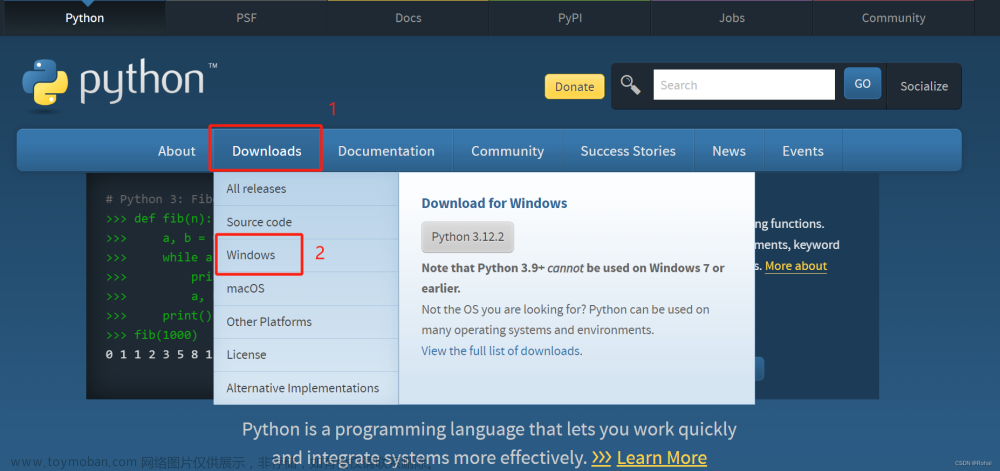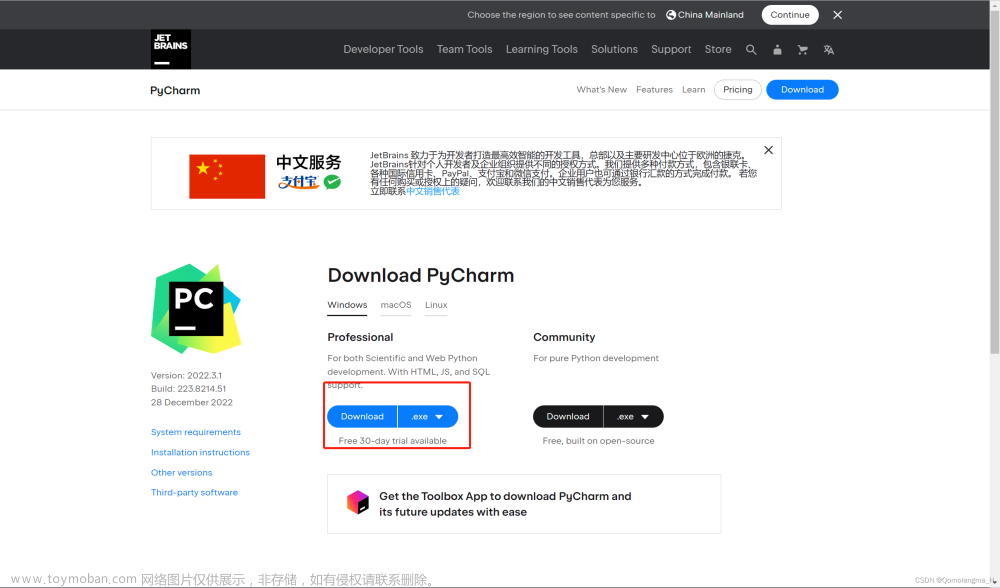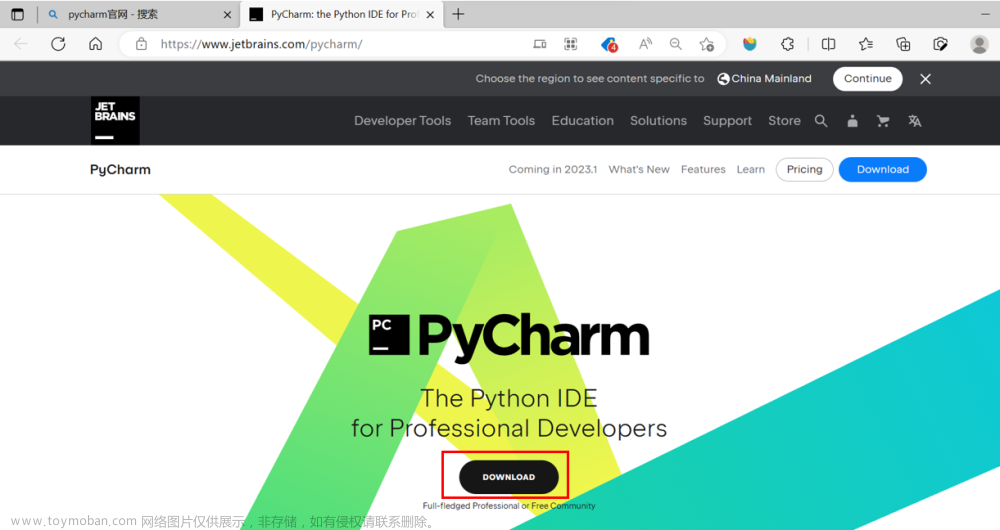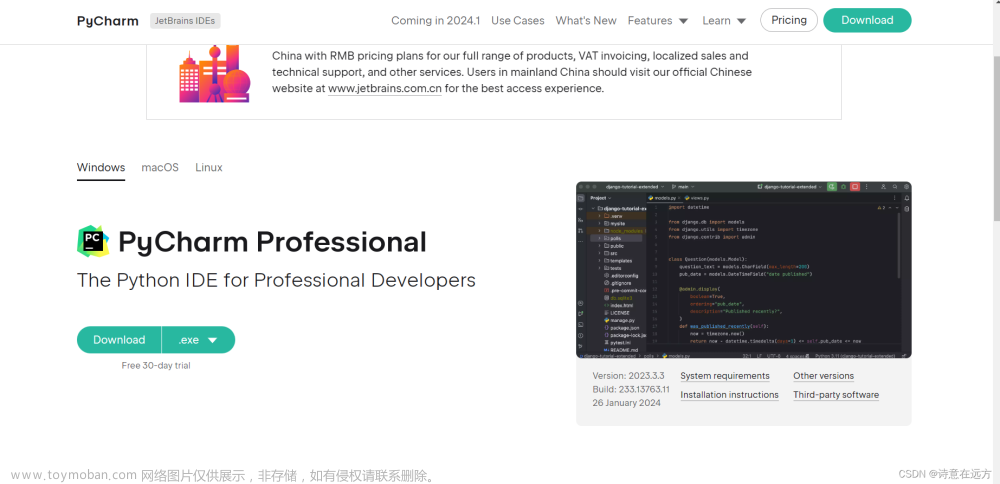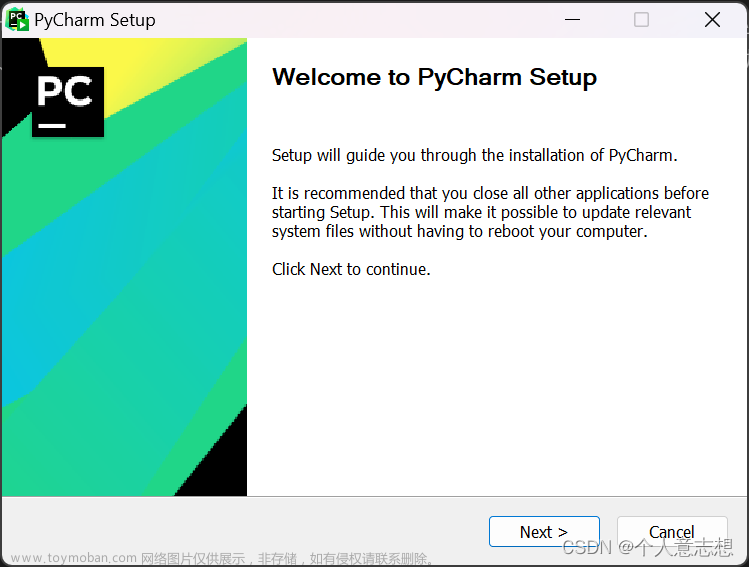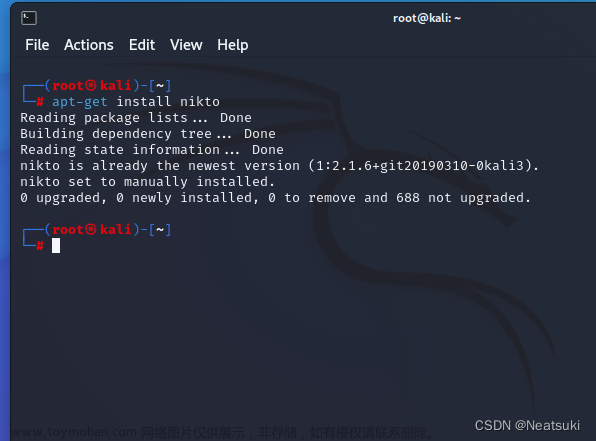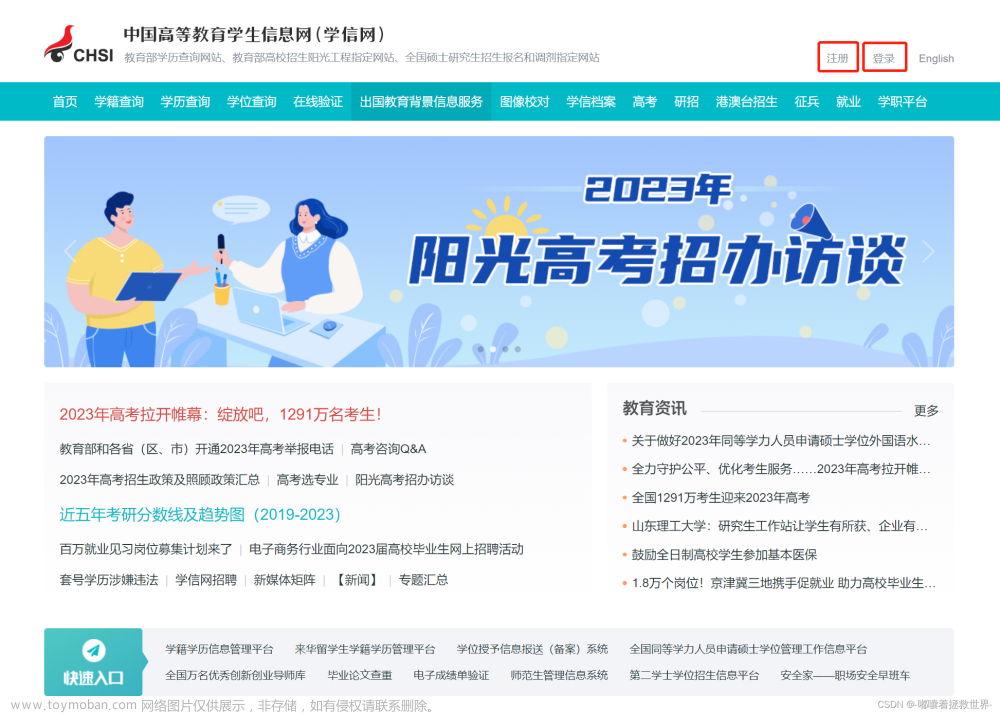全文导读:本文介绍了UOS系统安装(全盘安装)的过程,如果没有特殊要求,推荐安装UOS系统都采用全盘安装。
准备环境
-
制作好统信UOS专业版启动U盘
-
一台CPU频率≥2GHz、内存≥4GB、硬盘≥64GB的电脑
安装步骤
一、制作启动盘
制作UOS 系统启动盘,这里使用的是Ventoy,制作好U盘启动盘后,直接将系统镜像放入U盘中就可以了。
二、从U盘启动
将制作好的启动盘插在电脑上,电脑开机进入BIOS设置 U 盘启动项,这里自行百度。( 通常BIOS进启动按键为F2/F10/F12/Delete键)

从U盘启动界面
三、接入安装界面
从启动U盘中进入下图界面,直接按回车键进行安装

进入安装界面
四、选择语言
选择需要的语言,默认点击下一步
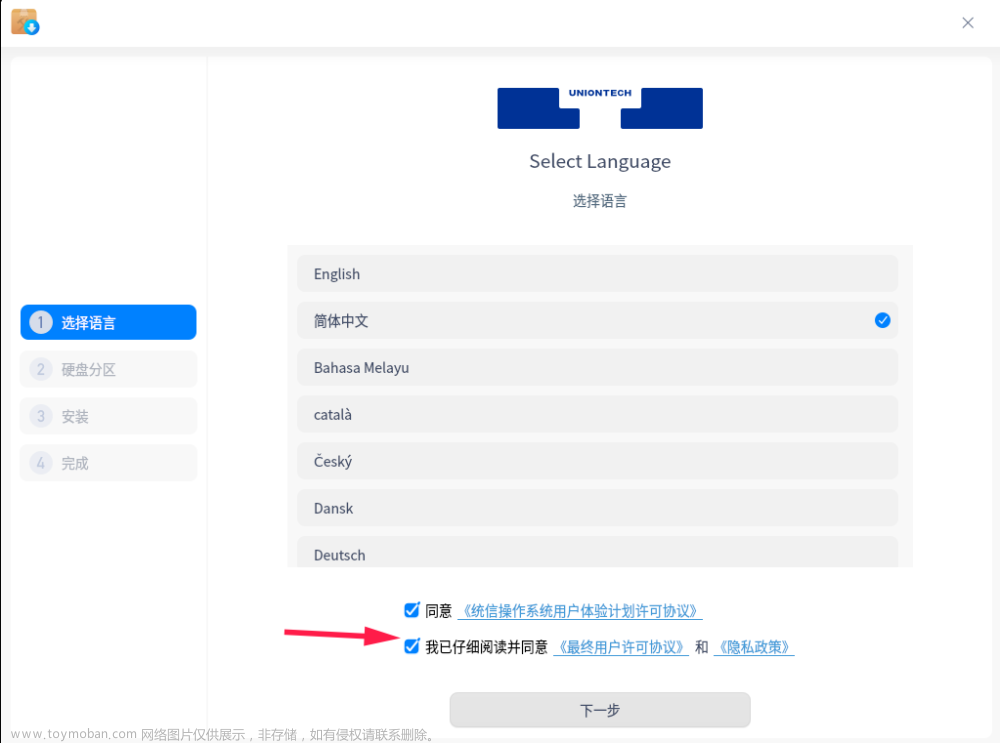
选择语言
五、全盘安装
选择全盘安装(下图第一步),鼠标左键单击硬盘(下图第二步),然后点击下一步(下图第三步)进入系统自动安装过程

全盘分区安装过程
注意: 如果是有两块硬盘,推荐将固态ssd设置为系统盘,容量大的机械盘设置为数据盘系统

系统安装过程
该步骤中功能补充说明:1、全盘加密功能,2、保留用户数据
全盘加密
全盘加密功能介绍
全盘加密的作用是保护磁盘数据,提高数据安全性。
可自行选择是否要设置,若您需要设置,则在全盘安装界面中勾选全盘加密后,单击下一步按钮,将进入到全盘加密界面,在输入加密密码后,可以正常的安装系统,如下图:

全盘加密设置
磁盘加密安装成功后,在系统启动时界面会出现密码框,如下图所示,输入正确的密码后即可正常登录系统。

设置全盘加密后,在每次登录系统时都需要输入验证的密码
保留用户数据
保留用户数据功能介绍
如果您的电脑之前安装过UOS专业版系统,现在是重装UOS专业版本的系统,建议勾选此处的保留用户数据,这样可以将电脑中的数据保留下来。该功能要求之前电脑是全盘安装的方式安装UOS,且没有进行全盘加密。
因此现在重装统信 UOS 操作系统时,选择全盘安装,系统会检测存在 “/data/home”目录,单击保留,则保留用户数据默认勾选,保存之前用户存储的数据。若选择删除,之前用户存储的数据将会丢失。
六、安装成功
待系统安装完成后,点击**立即重启,**并拔出U盘
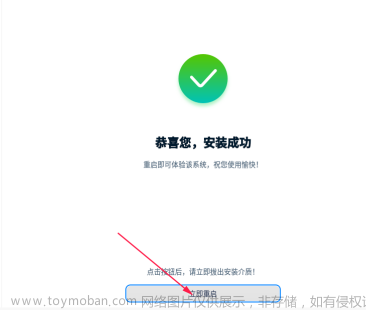
安装完成,立即重启
注意:后面步骤全部按照默认,或者根据提示填写好对应的内容即可完整系统安装,若您还不太确定如何操作,可继续参考一下步骤。
七、选择语言
选择语言,并点击下一步

选择语言
八、设置键盘布局
设置键盘布局,点击下一步

设置键盘布局
九、选择时区
选择时区,在时区设置界面有“地图方式”和“列表方式”,还可以手动设置时间;

选择时区
十、创建账户
创建账号,设置好用户名、计算机名、密码,点击下一步
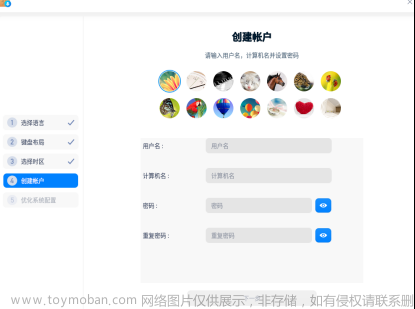
创建账户
十一、优化系统配置
优化系统配置,需要等待4-5分钟,完成后即可正常进入系统。
 文章来源:https://www.toymoban.com/news/detail-419699.html
文章来源:https://www.toymoban.com/news/detail-419699.html
优化系统配置文章来源地址https://www.toymoban.com/news/detail-419699.html
到了这里,关于统信UOS专业版系统安装教程 - 全盘安装UOS系统的文章就介绍完了。如果您还想了解更多内容,请在右上角搜索TOY模板网以前的文章或继续浏览下面的相关文章,希望大家以后多多支持TOY模板网!